エクスポートする方法 Spotify Excel/その他の音楽デバイスへのプレイリスト
現在、音楽ストリーミングプラットフォームは音楽愛好家の間で人気が高まっています。 これらの音楽プラットフォームの XNUMX つは、 Spotify これは、そのユーザーから素晴らしいレビューを証明し、受け取っています。 ただし、無料でご利用の場合 Spotify アカウントにはいくつかの制限があり、また、簡単にはできないリソースの厳密な保存が維持されます。 export Spotify プレイリスト Excel またはその他の音楽プラットフォームやデバイスに送信できます。 ただし、プレイリストをエクスポートする方法については説明したので心配しないでください。 Spotify.
この記事では、エクスポートするためのさまざまな方法を紹介します。 Spotify Excel やその他の音楽デバイスにプレイリストを適用したり試したりできるため、音楽体験を最大限に高めることができます。 それで、何を待っているのでしょうか? ボールを転がしてみましょう。
また読む:
ダウンロードする方法 Spotify プレイリスト [2024年更新]
記事の内容 パート1。エクスポートできますか Spotify 別のアカウントへのプレイリスト?パート2。エクスポートする方法 Spotify Excel やその他の音楽デバイスへのプレイリスト?パート 3. 推奨: エクスポートする最良の方法 Spotify プレイリスト無料パート4。 概要
パート1。エクスポートできますか Spotify 別のアカウントへのプレイリスト?
最近変更した場合 Spotify アカウントをエクスポートする方法を疑問に思っているかもしれません Spotify あるアカウントから別のアカウントにプレイリスト ライブラリを転送します。 実は簡単なんです!
輸出できますか Spotify プレイリストを別のアカウントにコピーしますか?
最初は、エクスポートするのが難しいように見えるかもしれません Spotify プレイリストライブラリを別のアカウントにコピーしましたが、そうではありません。 輸出できますか Spotify プレイリストを別のアカウントにコピーしますか? はい。 エクスポートするにはいくつかの方法があります Spotify ライブラリを新しいアカウントに追加します。 プレイリストをエクスポートするには Spotify必要なのは、デスクトップ プログラムと Web プレーヤーだけです。 Spotify.
プレイリストをエクスポートする方法 Spotify 別のアカウントに?
以下の方法を参照して、エクスポートを開始してください。 Spotify 別のアカウントへのプレイリスト。
方法1:あなたを動かす Spotify 別のアカウントへのプレイリスト
- あなたはあなたです Spotify デスクトップで、古いものにログインします Spotify アカウントやパスワードなどの詳細。
- 希望のプレイリストを選択し、マウスの右ボタンをクリックします。 次に、「」を選択します。コラボレーティブプレイリスト」ので、他の人もそれに変更を加えることができます。
- プレイリストを選択して、 ドラッグアンドドロップ コンピュータのデスクトップ上にあります。
- 次に、古いアカウントからログアウトして、 新しいものにログインします Spotify アカウント とパスワード。
- あなたの新しい Spotify アカウントがログインしている、 輸入を開始する 左側のサイドバーにプレイリストを XNUMX つずつドラッグ アンド ドロップして追加します。 この方法に従った後、正常にエクスポートできます Spotify 別のアカウントへのプレイリスト。
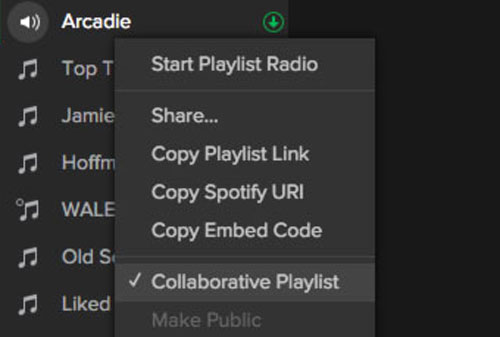
方法2:コピーする Spotify 別のアカウントへのプレイリスト
- のWebプレーヤーまたはデスクトッププログラムを開きます Spotify.
- 左側のメニューで、再生したいプレイリストを検索し、マウスの右ボタンを押します。
- クリック "シェアする"を選択し、プレイリストリンクをコピー
- 古いアカウントからログアウトしてから、新しいアカウントにログインします。 Spotify.
- あなたの検索バーで Spotify、コピーしたプレイリストへのリンクを貼り付けます。
- 次に、「」をクリックするだけで検索を開始できます。Enter”キーを押すとプレイリストが表示されます。
- XNUMX つの点をクリックして「」を選択します。ライブラリに保存する”。 プレイリストを保存すると、最終的にエクスポートが完了したことになります。 Spotify 新しいアカウントでプレイリストを作成すると、それらを聴き始めることができます。
コピーする詳細は次のとおりです Spotify プレイリスト: コピー方法 Spotify プレイリスト? (完全ガイド)
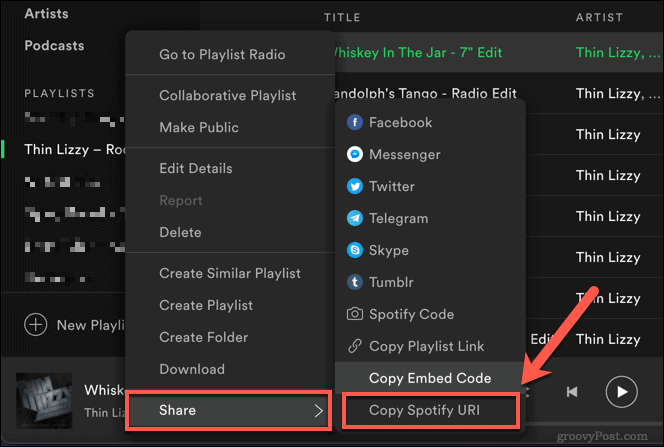
パート2。エクスポートする方法 Spotify Excel やその他の音楽デバイスへのプレイリスト?
からプレイリストをエクスポートできますか? Spotify? ながら Spotify エクスポートする組み込み機能がありません Spotify プレイリストからプレイリストをエクスポートするのに役立つツールがいくつかあります。 Spotify。 Soundiiz という Web ベースの有名なユーティリティ ツールを使用できます。
この Web ユーティリティは、単に動作するだけではなく、 Spotify だけでなく、のような他の音楽ストリーミングプラットフォームでも Deezer、Apple Music など。 ただし、Soundiiz でこの機能にアクセスするには、プレミアム アカウントに登録する必要があります。 Soundiizを使用するとエクスポートできます Spotify プレイリストを Excel に保存したり、他の音楽デバイスにエクスポートしたりできます。
エクスポートする方法 Spotify Soundiizを使用してプレイリストをExcelに変換
Soundiiz を使用することに決めた場合、またはすでにプレミアム サブスクリプションを持っている場合は、以下の手順に従ってエクスポートできます。 Spotify プレイリストを Excel CSV 形式に変換します。
- に行く Soundiizの ウェブアプリ。
- アカウントにログインします。
- あなたの接続 Spotify 左側のペインから選択して、SoundiizのWebアプリに移動します。
- その後、あなたはあなたのを見ることができるようになります Spotify ライブラリ。 通常、これにはアカウントのアーティスト、アルバム、プレイリスト、トラックが含まれます。
- 左側のペインから、エクスポートするプレイリストを選択します。 Spotify プレイリスト 次に、エクスポートすることを選択したプレイリストのすぐ横にある XNUMX つの点を押します。
- メニューリストから、 ファイルとしてエクスポートする オプションを選択します。
- ポップアップウィンドウが表示されたら、 CSVファイル フォーマットして、プレイリストからお好みの曲を選択してください。
- 最後に、CSVファイル情報を確認するだけです。 Spotify ダウンロードしたいプレイリスト。
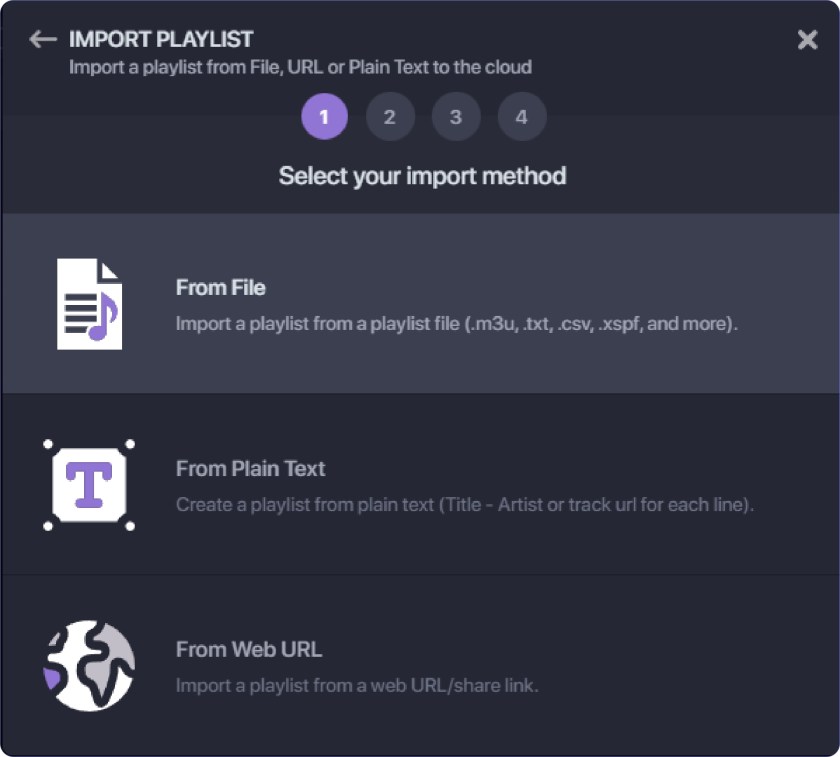
からプレイリストをエクスポートする方法 Spotify Soundiiz を使用して Apple Music にアクセスする
エクスポートしたい場合 Spotify Apple Music へのプレイリスト。Soundiiz Web アプリを再度使用している場合は、次の手順に従うことができます。
- Soundiiz Webアプリにログインしたら、AppleMusicと Spotify Soundiizに。
- プレイリストを選択してください メニューリストとプレイリストから Spotify AppleMusicにエクスポートしたいこと。
- あなたが表示されます 3ドットボタン プレイリストのすぐ横にあるプレイリストをクリックして、そこから選択します。に変換"。
- ウィンドウがポップアップします。 タイトルとプレイリストの説明を入力するか、前のプレイリストを維持することもできます。 その後、設定を保存するだけです。
- からエクスポートする曲を選択します Spotify プレイリストを Apple Music に追加し、確認ボタンをクリックして続行します。
- 次のウィンドウが表示され、選択した曲がAppleMusicにエクスポートされるようにAppleMusicアイコンを選択する必要があります。
パート 3. 推奨: エクスポートする最良の方法 Spotify プレイリスト無料
からプレイリストをエクスポートできますか? Spotify? でも Spotify にはプレイリストをエクスポートする機能が組み込まれていません。プレイリストをエクスポートするお手伝いをいたします。 Spotify サードパーティのツールを通じて無料で利用できます。 お勧めします TunesFun Spotify Music Converter.
エクスポートするのに最も便利な方法を使用したい場合 Spotify 任意のデバイスまたはアカウントへのプレイリスト、必要なのはこのプロのツールと呼ばれる TunesFun Spotify Music Converter。 このプログラムにアクセスするためにサブスクリプションを持っている必要がないので、それは便利であると言うことができます。
の概要を簡単に説明します TunesFun Spotify Music Converter。これは、から任意の曲をダウンロードできる特殊なソフトウェアです。 Spotify 音楽。 このツールの最も強調された機能のXNUMXつは、次のことができることです。 DRM保護を解除する それぞれの Spotify トラックを作成すると、あらゆるメディア プレーヤーやデバイスからアクセスできるようになります。
トラックをダウンロードしたら、使用するオーディオ形式を選択することもできます。 MP3、ACC、FLAC、WAV など、または使用しているデバイスと互換性のある任意の形式にすることができます。 エクスポートする詳細情報 Spotify MP3 へのプレイリストについては、以下を参照してください。 [2024] 変換方法 Spotify プレイリストからMP3へ
TunesFun Spotify Music Converter 高度な ID3 タグ テクノロジーも備えており、変換後もトラックを整理しておくことができます。また、後で編集できる各曲の情報も保持されます。
それとは別に、変換速度が 5 倍であることでも知られており、待ち時間が大幅に短縮されます。この速度にもかかわらず、元のトラックと同様の曲の品質が維持されます。 すごくないですか?
だから、あなたがどれほど便利か試してみたいなら TunesFun Spotify Music Converter つまり、公式 Web サイトにアクセスするだけで、インストーラーをダウンロードできます。このソフトウェアはWindowsとMacの両方で動作しますので、心配する必要はありません。無料でプレイリストをエクスポートするにはここをクリックしてください Spotify 今すぐあらゆる音楽デバイスに接続できます。
デスクトップにインストールしたら、使用方法のクイックガイドとして以下の手順を参照してください。 TunesFun Spotify コンバーターとエクスポート Spotify 変換したプレイリスト。
ステップ1.あなたからトラックを選択します Spotify プレイリスト
あなたを開く TunesFun Spotify Music Converter あなたがインストールしたもの。ソフトウェアがロードを完了するまで待ちます Spotify プレイリスト。 ロードしたら、を選択できます Spotify エクスポートしたい曲。

ステップ2.のパラメータを設定します Spotify トラック。
次に、メディアプレーヤーまたはデバイスと互換性のあるオーディオ出力形式を選択できます。 また、変換された曲を表示するロケーションパスを選択することもできます。

ステップ3.「変換」ボタンを押して変換プロセスを開始します。
選択した曲とパラメータに満足したら、「」をクリックして変換を開始します。変換" ボタン。 変換が完了したら、前に設定したフォルダーに変換された曲が表示されるか、「」をクリックするだけです。出力ファイルを表示"。

変換された曲は、フラッシュドライブまたはUSBコネクタ、Bluetoothを介してお持ちのデバイスに転送したり、使用している音楽プラットフォームにアップロードしたりできます。 このようにして、あなたは最終的にからの曲を聴くことを楽しむことができます Spotify 制限なく、オフラインでもエクスポートできます Spotify プレイリストを MP3 またはその他の音楽デバイスに適した形式に変換します。
パート4。 概要
結論として、エクスポートするのは難しいように聞こえるかもしれません Spotify プレイリストはプライバシーと著作権保護のために保護されていますが、アクセス可能なさまざまな適切なサードパーティ製アプリまたはWebベースのツールを使用すると、転送が可能になります。
しかし、私がどの方法をお勧めするか尋ねられる場合は、使用することをお勧めします TunesFun Spotify Music Converter なぜなら第一に、使いやすいからです。第二に、これを使用するためにサブスクリプションは必要ありません。最後に、他のツールにはない多くの機能があります。下のボタンをクリックして、今すぐ無料でお試しください。
エクスポートする方法について知っておくべきことはこれだけです Spotify プレイリスト、この投稿があなたの懸念に役立つことを願っています。これが役に立ったら、みんなに知ってもらうためにこれを共有してください。 またね!
コメントを書く